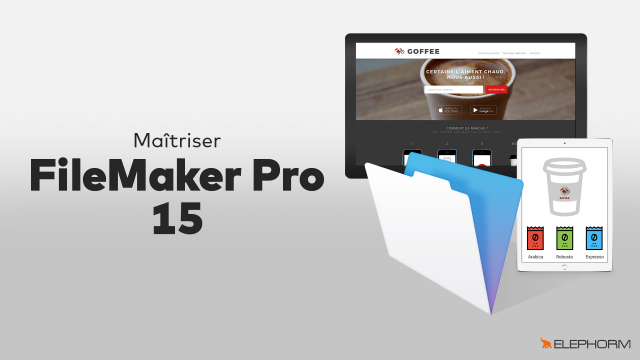Comment créer un modèle de courrier avec des rubriques de fusion
Découvrez les étapes pour créer un modèle de courrier, en passant par la configuration des marges, l'utilisation de rubriques de fusion pour l'intégration des données et la prévisualisation.
Présentation de la plateforme FileMaker Pro 15






Les outils de FileMaker Pro 15















Les rubriques conteneurs et les scripts dans FileMaker Pro 15






Exemple : une base de données gérant devis et factures









L'accès à la base de données
La fonction Enregistrer une copie
L'accès à distance
Les principales fonctions de FileMaker Pro 15
Détails de la leçon
Description de la leçon
Dans cette leçon, nous allons voir comment créer un modèle de courrier en utilisant des rubriques de fusion pour automatiser l'insertion des données de contact et autres informations personnalisables. Nous commencerons par passer en mode modèle dans l'affichage et créer un nouveau modèle rapport. Ensuite, nous configurerons les marges pour le document à 2 cm de chaque côté. Une fois les marges définies, nous insérons les rubriques de fusion pour le nom de la société, l'adresse et autres informations pertinentes.
Nous verrons également comment tirer parti de l'éditeur de texte pour formater différentes sections du courrier, comme l'adresse du destinataire et la date. Vous apprendrez à afficher les pointillés symbolisant les changements de page pour vous assurer que le courrier tienne sur une seule page. Enfin, vous verrez comment prévisualiser le modèle pour vérifier l'affichage des données et effectuer les ajustements nécessaires.
Cette méthode de création de modèle facilite la gestion de vos courriers en vous permettant de les personnaliser facilement via les rubriques de fusion.
Objectifs de cette leçon
Les objectifs de cette vidéo sont d'apprendre à configurer un modèle de courrier, à utiliser des rubriques de fusion pour la personnalisation, et à prévisualiser les documents avant envoi.
Prérequis pour cette leçon
Pour suivre cette vidéo, il est recommandé d'avoir des connaissances de base en informatique et une familiarité avec les logiciels de traitement de texte.
Métiers concernés
Ce tutoriel est particulièrement utile pour les assistantes administratives, les secrétaires, les responsables de communication et toute autre personne ayant besoin de générer des courriers personnalisés de manière efficace.
Alternatives et ressources
Comme alternatives, vous pouvez utiliser d'autres logiciels de traitement de texte comme Microsoft Word, Google Docs, ou encore LibreOffice pour créer des modèles similaires.
Questions & Réponses